De mogelijkheid om e-mails in te plannen is een handige functie. Hiermee kunt u de bezorgtijd van uw e-mail controleren en de meeste impact creëren wanneer u contact opneemt met een belangrijke klant. Door uw e-mails in te plannen, kunt u ervoor zorgen dat deze op het meest geschikte moment door de ontvanger worden ontvangen. Het stelt u ook in staat om van tevoren verschillende e-mails op te stellen en deze in te plannen voor bezorging, waardoor uw productiviteit en efficiëntie toenemen. Nu hebben we in het verleden al onderzocht hoe e-mails in Gmail kunnen worden gepland. Maar als u een Microsoft Outlook-gebruiker bent, kunt u ook gemakkelijk uw e-mails plannen. Dat is precies wat we in deze gids zullen leren.
We hebben uitgelegd hoe u e-mails kunt plannen in Outlook op verschillende platforms-of dit nu uw iPhone of Android-telefoon, Mac, Windows-pc of de officiële website is. Dat gezegd hebbende, laten we er meteen in duiken!
Inhoudsopgave
Outlook e-mail plannen op Windows pc
De functie om e-mails te plannen in Outlook is vrij eenvoudig te gebruiken op Windows-pc’s. Deze faciliteit is ingebakken in de Outlook-app en u hebt geen externe plug-ins of software nodig om dit te bereiken. U kunt met slechts een paar klikken de superkracht van geplande e-mails in Outlook bereiken. Hier is hoe:
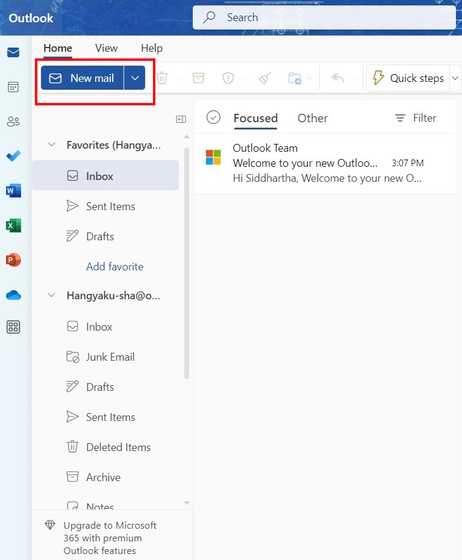
1. Download en installeer de app Outlook voor Windows gratis in de Microsoft Store (bezoek).
2. Start de app en log in op uw Microsoft Outlook-account.
3. Klik vervolgens op de optie “Nieuwe e-mail” die links bovenaan beschikbaar is.
4. Stel nu uw e-mail samen en klik op de”pijl omlaag”naast de knop Verzenden om toegang te krijgen tot de optie “Plan verzending” zodra u klaar bent.
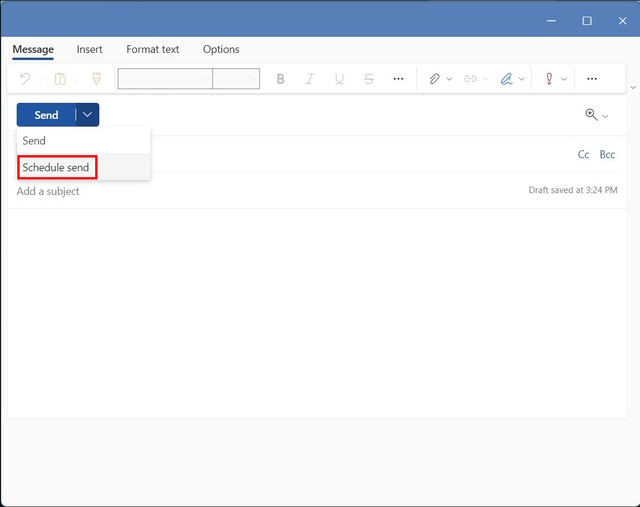
5. U ziet nu het pop-upvenster “Verzenden plannen”, waarin u twee vooraf ingestelde opties heeft. Als u echter een aangepaste tijd voor e-mailbezorging wilt instellen, klikt u op de optie “Aangepaste tijd” .
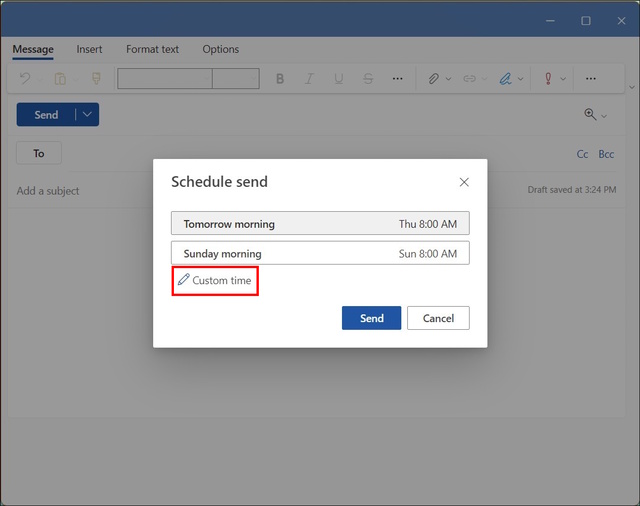
6. U kunt hier zowel de datum als het tijdstip voor de e-mailbezorging kiezen. Als u tevreden bent met uw keuze, klikt u op “Verzenden”.
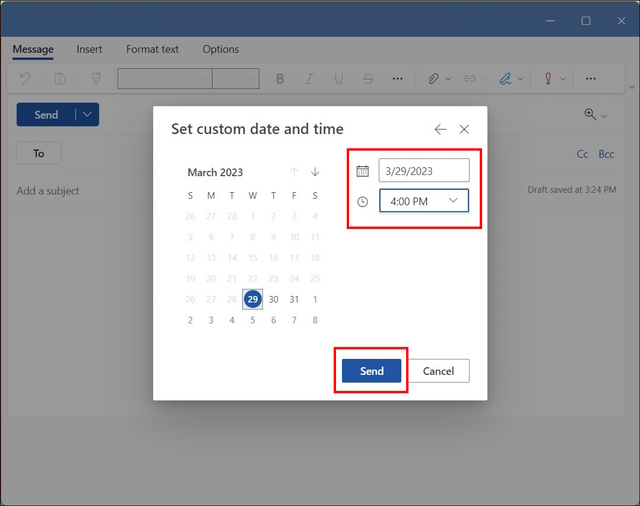
7. En het is klaar! U heeft uw e-mail met succes gepland met behulp van de app Outlook voor Windows. De geplande e-mails zijn toegankelijk via het gedeelte”Concepten”. Je zult de”Verzending plannen”en “Dit bericht is gepland om te verzenden op”teksten vinden die in je e-mail worden vermeld.
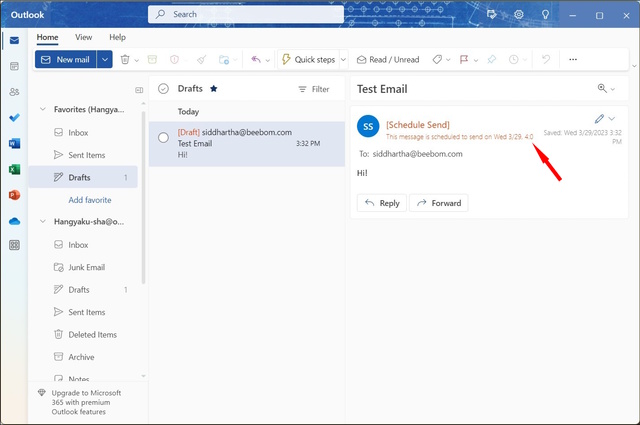
Opmerking: het’Schedule De functie’Verzenden’in Outlook voor Windows werkt alleen wanneer u online bent en de app/webinterface van Outlook actief is. Als de app/webinterface van Outlook niet is geopend of als het apparaat niet is verbonden met internet, wordt de geplande e-mail verzonden wanneer u weer online bent en de app Outlook is geopend.
Een e-mail plannen in Outlook op Mac
Als u een Mac-gebruiker bent, kunt u e-mails plannen met de Outlook-app met gemak. Het proces om e-mails te plannen in de macOS-versie van de Outlook-app is vergelijkbaar met de Windows-versie. Laten we dus eens kijken hoe u e-mails kunt plannen in Outlook op uw Mac.
1. Download en installeer de app Microsoft Outlook voor Mac gratis in de App Store (bezoek).
2. Start de app en log in op uw Microsoft Outlook-account. Klik vervolgens op “Nieuw bericht” linksboven in de Outlook-app.
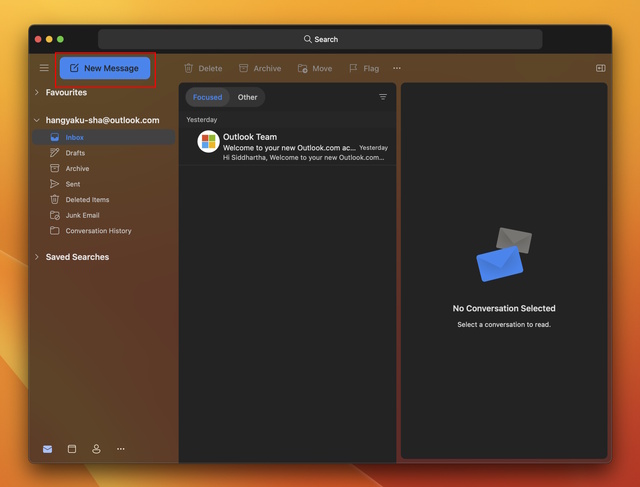
3. Stel uw e-mail samen en klik op de”pijl omlaag”naast de optie “Verzenden” zoals hieronder weergegeven.

5. Selecteer de optie “Verzenden plannen” in het vervolgkeuzemenu.
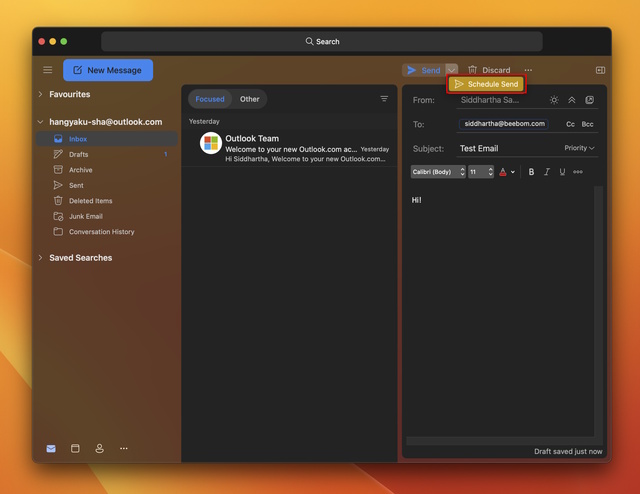
6. Het opent de prompt Verzenden plannen voor u. Selecteer de gewenste datum en tijd en klik op “OK” om de e-mail in te plannen.
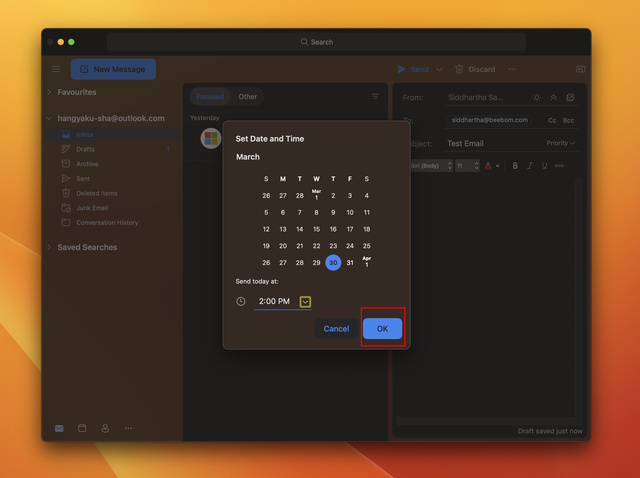
7. En het is klaar! U hebt uw e-mail met succes gepland in Outlook op uw Mac. Om de geplande e-mail te bekijken, opent u het gedeelte “Concepten” om de prompt”Dit bericht is gepland om te worden verzonden om” in de e-mail te vinden.
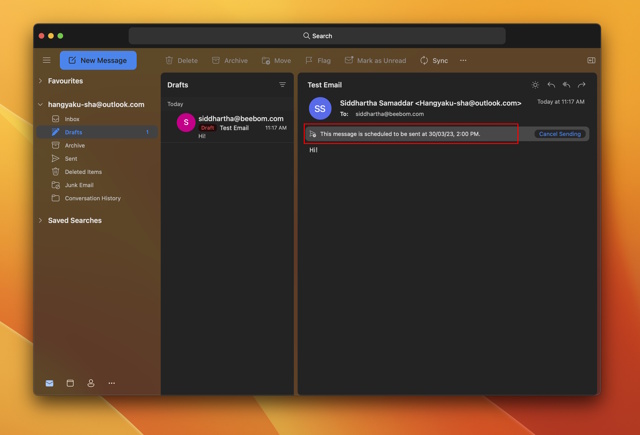
Outlook e-mails plannen met behulp van de websitesite
De mogelijkheid om e-mails op een specifiek tijdstip in Outlook te verzenden, is niet beperkt tot alleen de Windows-en Mac-apps. U kunt ook e-mails plannen met behulp van de Outlook-website. Het maakt niet uit wat uw favoriete webbrowser is, u kunt eenvoudig berichten plannen in Outlook.
Voor testdoeleinden gebruiken we de Chrome-browser op een Windows-pc. We hebben deze functie ook getest in de Safari-browser op macOS en het werkt zoals bedoeld. Laten we dus eens kijken hoe u op een bepaald tijdstip een e-mail kunt verzenden in de webversie van Outlook.
1. Bezoek de Microsoft Outlook-website en meld u aan bij uw account.
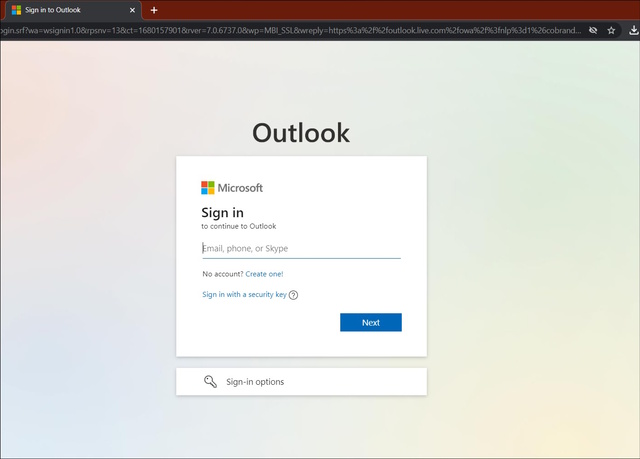
2. Klik op de knop ‘Nieuwe e-mail’ onder de menubalk.
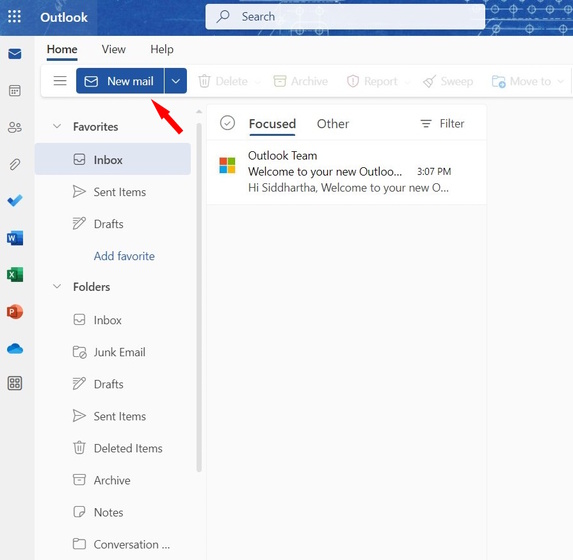
3. Stel uw e-mail samen en klik op de”pijl naar beneden”naast de knop “Verzenden” onderaan uw scherm. Selecteer in het vervolgkeuzemenu “Verzending plannen.”
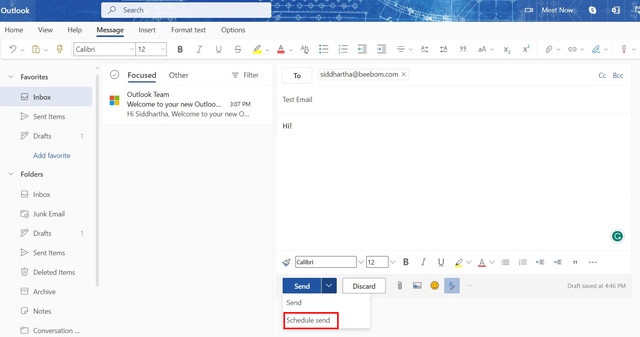
4. Hierdoor wordt het pop-upvenster’Verzenden plannen’geopend, waarin u twee vooraf ingestelde opties ziet. U kunt op klikken om uw e-mail in te plannen of de bezorgtijd aan te passen met de optie “Aangepaste tijd”.
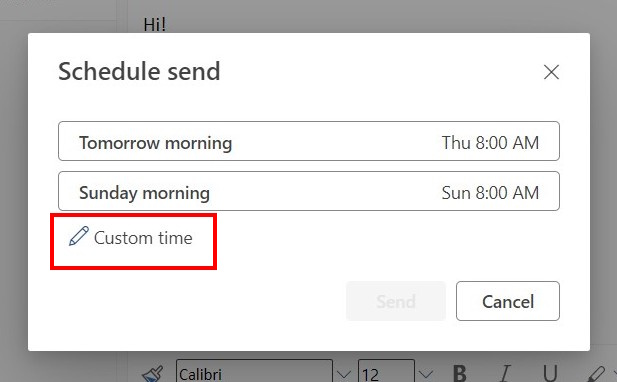
5. In dit geval kunt u de datum en tijd van uw e-mail aanpassen. Als u klaar bent, drukt u op de knop “Verzenden”.
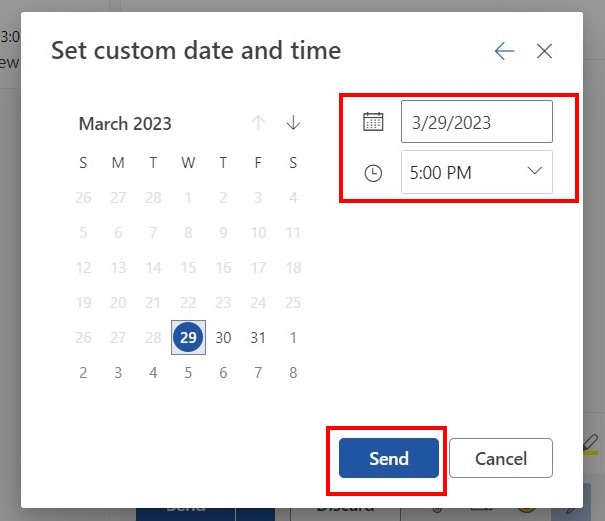
6. En dat is het! U hebt met succes de Outlook-website gebruikt om uw e-mail in te plannen. Als u wijzigingen in de e-mail wilt aanbrengen, vindt u in het gedeelte “Concepten” van de Outlook-webapp de geplande e-mail.
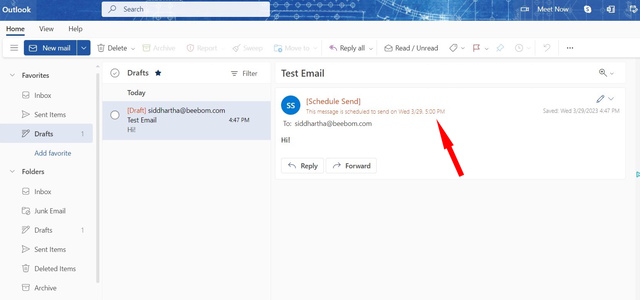
E-mail plannen in Outlook op je iPhone
Je hebt zojuist gelezen over het gemak waarmee u kunt het verzenden van uw e-mails automatiseren in Outlook op Windows, Mac en internet. Nu begrijpen we natuurlijk dat u niet altijd de beschikking heeft over een laptop of pc. Wat als je op je telefoon zit? Is er geen manier om e-mails te plannen in Outlook op Android en iOS? Maak je geen zorgen. Het is absoluut mogelijk!
U kunt eenvoudig e-mails plannen in Outlook vanaf uw iOS-apparaat in een paar eenvoudige stappen. Zo werkt het:
1. Download en installeer de Microsoft Outlook-app (Gratis) uit de App Store.
2. Start de app en log in op uw Microsoft Outlook-account. Druk vervolgens op het blauwe’+’-pictogram in de rechterbenedenhoek van het scherm.
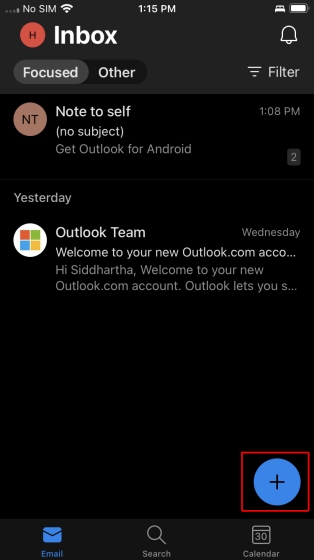
3. Nu kunt u uw e-mail samenstellen en opmaken volgens uw behoeften. Als u klaar bent, tikt u op het pictogram ‘drie stippen’ in de opmaakbalk om toegang te krijgen tot de optie’Verzenden plannen’.
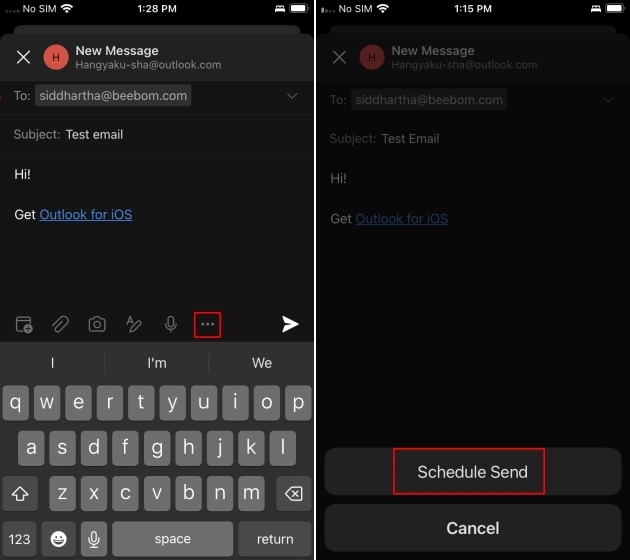
4. In dit pop-upvenster kunt u een van de twee vooraf ingestelde planningsopties kiezen of uw eigen aangepaste tijd instellen door op de optie “Kies een tijd” te klikken.
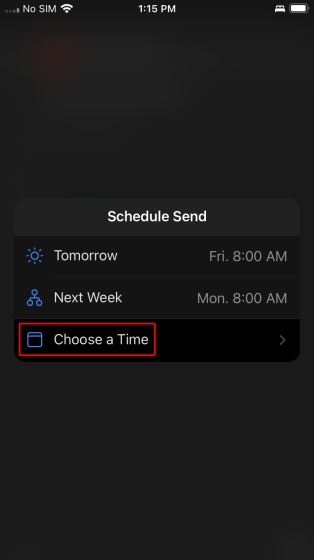
7. Als u een aangepaste tijd en datum wilt selecteren, doet u het nodige en klikt u op de knop “Verzenden” rechtsboven.
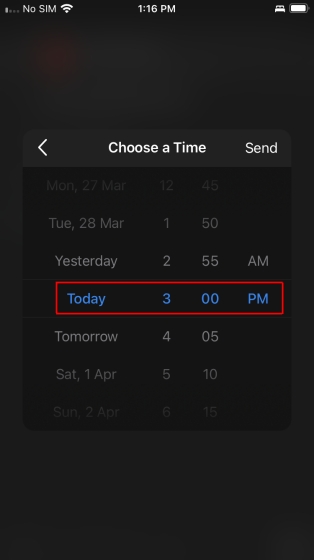
8. En voila! U hebt met succes een e-mail gepland met behulp van de Outlook iOS-app. U kunt naar het gedeelte ‘Concepten’ gaan om de details van uw geplande e-mail te bekijken.
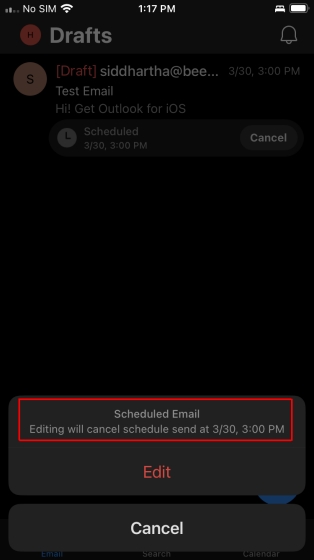
Bovendien, als je verder wilt gaan dan Outlook voor iPhone, moet je de 10 beste e-mailapps voor iPhone en iPad eens bekijken.
E-mails plannen in Outlook op Android Telefoon
Helaas ondersteunt de Outlook-app voor Android de mogelijkheid om e-mails te plannen niet inheems. Als u echter nog steeds e-mails wilt plannen via uw Microsoft Outlook-e-mail op uw Android-telefoon, kunt u bij ons terecht. We hebben een betrouwbare externe e-mailclient voor u aanbevolen, genaamd Spark Mail. Laten we dus, zonder tijd te verspillen, eens kijken hoe u e-mails kunt plannen in Outlook op Android:
1. Download en installeer de Spark Mail-app (Gratis) uit de Play Store. Start vervolgens de app en log in op uw Outlook-account.
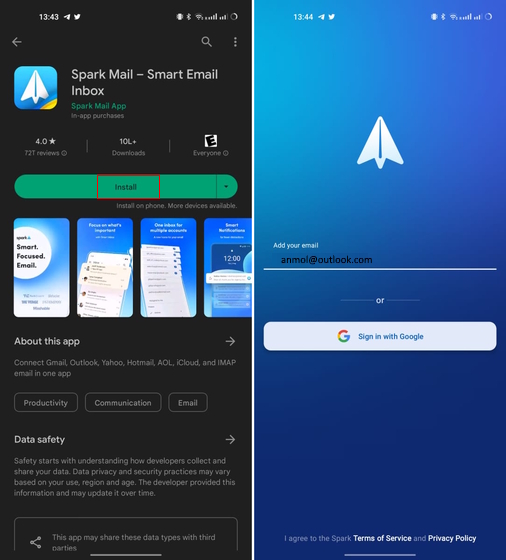
2. Zodra u zich in het inboxvenster bevindt, tikt u op het ‘potloodpictogram’in de rechterbenedenhoek van het scherm.
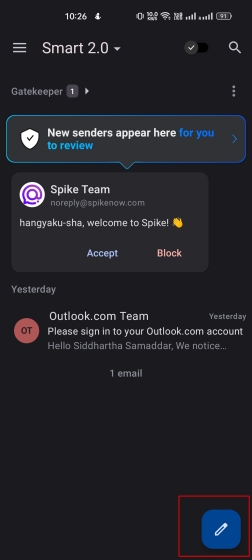
3. Stel hier de e-mail op. Nadat u klaar bent, ziet u een verzendpictogram met een klokknop onder aan uw scherm. Tik erop.
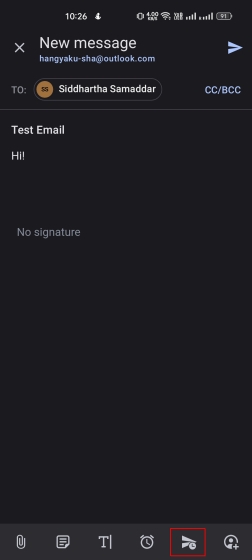
4. Hierdoor wordt de prompt”Later verzenden”geopend. U kunt een van de vooraf ingestelde opties kiezen of op “Kies datum”klikken om een aangepaste tijd voor e-mailbezorging in te stellen.
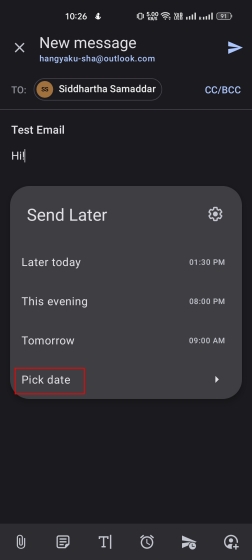
5. U kunt nu zowel de datum als de tijd wijzigen vanuit de kalender en de klok. Als u klaar bent, klikt u op “Ok.”
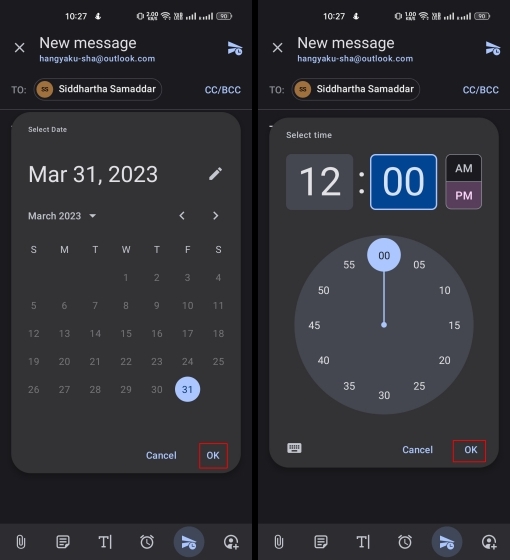
7. Nu bent u klaar met het samenstellen van uw e-mail en het kiezen van de tijd en datum waarop deze moet worden afgeleverd. Om het naar een ontvanger te sturen, klikt u op het pictogram”Verzending plannen”in de rechterbovenhoek.
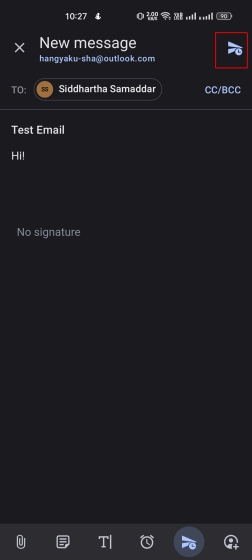
8. Om de geautomatiseerde Outlook-e-mail te bekijken, kunt u naar de Spark Mail-outbox navigeren.
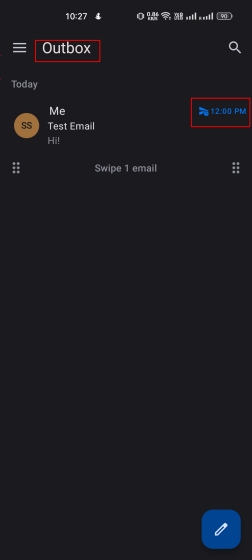
Ik weet dat het jammer is dat de officiële Outlook-app Android-gebruikers niet toestaat om e-mails in te plannen. U kunt er echter zeker van zijn dat Spark Mail de klus voor u zal klaren. De app is gratis en gemakkelijk te gebruiken. Spark Mail voldoet aan al uw Outlook-e-mailplanningsbehoeften op uw Android-telefoon. Bovendien kunt u uw Microsoft Outlook-app een boost geven met invoegtoepassingen en uw e-mailvaardigheden naar een hoger niveau tillen!
Bewerk of verwijder geplande e-mails in Outlook
Ik weet zeker dat u nu bekend bent met e-mailplanning in Outlook. Het kan echter gebeuren dat u een e-mail plant, maar later realiseert u zich dat u de bezorgdatum moet wijzigen of misschien moet u die e-mail helemaal weggooien. Dus hoe doe je dat? Is het zelfs mogelijk? Als u dezelfde vragen heeft, wees gerust. Wij hebben u gedekt!
Het is mogelijk om geplande Outlook-e-mails te bewerken en te verwijderen. Lees hieronder verder om te weten te komen hoe u al uw geplande e-mails in Outlook kunt bewerken en/of verwijderen:
1. Windows
U kunt uw geplande e-mails zowel opnieuw plannen als verwijderen in Outlook op Windows. Hoewel het relatief eenvoudig is om geplande e-mails te verwijderen, is het een langdurig proces om e-mails opnieuw in te plannen. U moet dezelfde stappen volgen als u oorspronkelijk deed om uw e-mail in te plannen. Laten we eens kijken hoe u uw geplande e-mails in Outlook op Windows kunt verwijderen en opnieuw plannen.
1. Open eerst het gedeelte “Concepten” in Outlook om de geplande e-mail te verwijderen. Selecteer de e-mail door op het selectievakje te klikken om het verwijderpictogram te krijgen. Zodra u op het pictogram”prullenbak”klikt, wordt uw geplande e-mail permanent verwijderd.
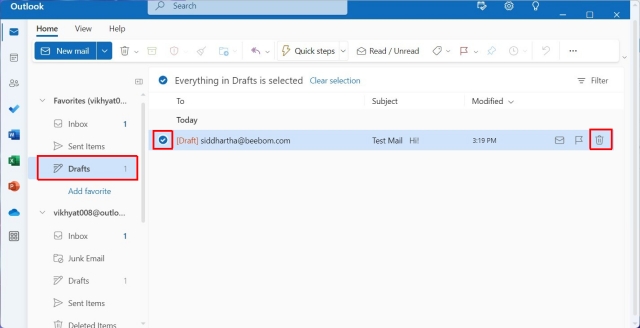
2. Om de e-mail opnieuw in te plannen, klikt u op de e-mail om deze te openen. Klik vervolgens op het pictogram”potlood” in de rechterhoek.
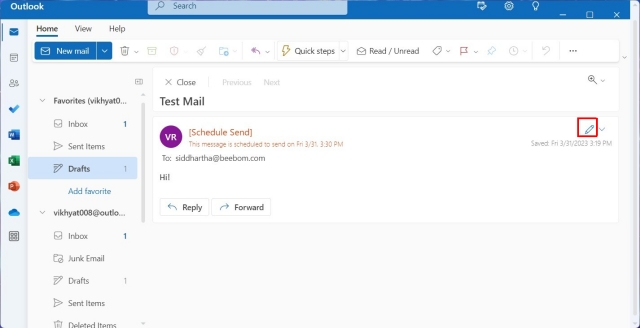
3. Er wordt een contextmenu geopend. Selecteer in dat menu “E-mail wijzigen” en dan moet u de bovengenoemde stappen volgen om uw e-mail in te plannen.
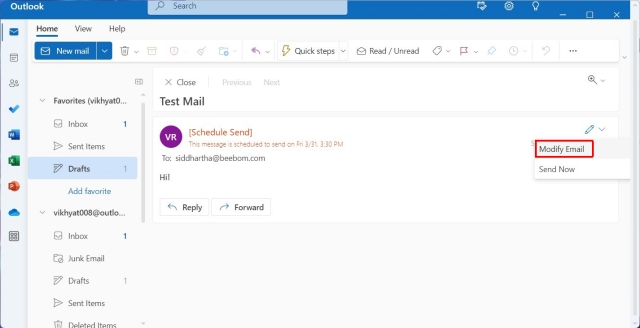
2. Op Mac
Als je een Mac gebruikt, heb ik slecht nieuws voor je. Hoewel het mogelijk is om geplande e-mails in Outlook te verwijderen, kunt u de geplande e-mail op geen enkele manier opnieuw plannen. En dit is ook hetzelfde voor de Outlook-webapp. Stel dat u een e-mail opnieuw wilt plannen. De enige manier om dit te doen, is door uw e-mail helemaal opnieuw samen te stellen en de eerder geplande e-mail te verwijderen. Ik weet dat dit een gedoe is, maar het is voorlopig de enige oplossing. Dus laat me je door de geplande procedure voor het verwijderen van e-mail leiden.
1. Open eerst het gedeelte “Concepten” in de Outlook-app om uw geplande e-mail te verwijderen.
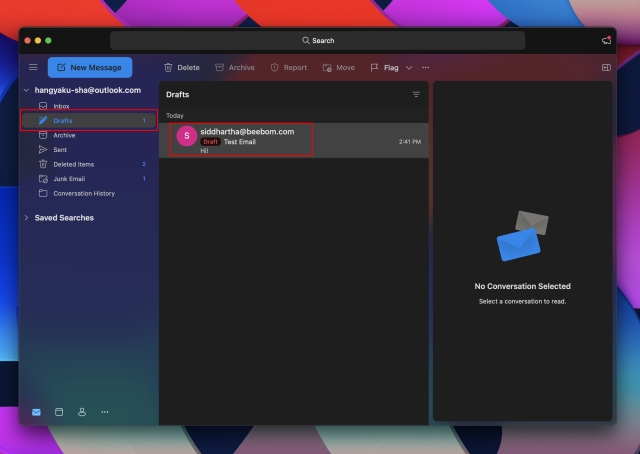
2. Klik op de geplande e-mail om deze uit te vouwen. Selecteer vervolgens de optie “Verzenden annuleren”om de geplande e-mail permanent te verwijderen.
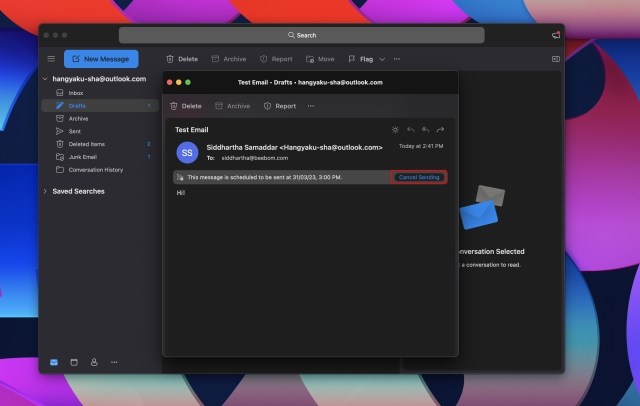
3. Druk op “Ja” om uw keuze te bevestigen.
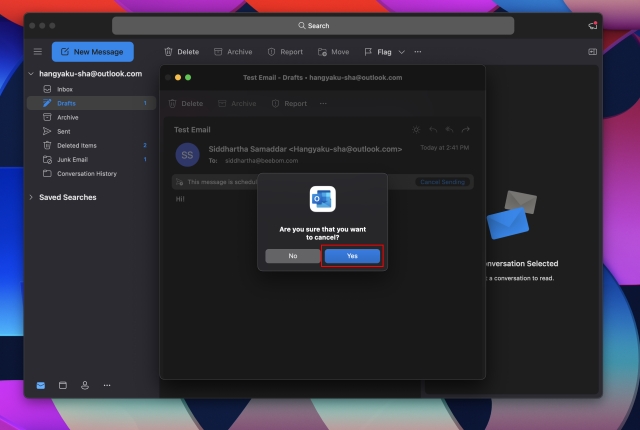
3. Op de iPhone
Hoewel het relatief eenvoudig is om geplande e-mails op uw iOS-apparaat te verwijderen, is het een langdurig proces om een geplande e-mail opnieuw in te plannen. U moet dezelfde stappen volgen als u oorspronkelijk deed om een e-mail in te plannen. Dat gezegd hebbende, laten we eens kijken hoe u geplande e-mails in Outlook op uw iPhone kunt verwijderen en opnieuw plannen.
1. Open het gedeelte “Concepten” in de Outlook-app om een geplande e-mail te verwijderen.
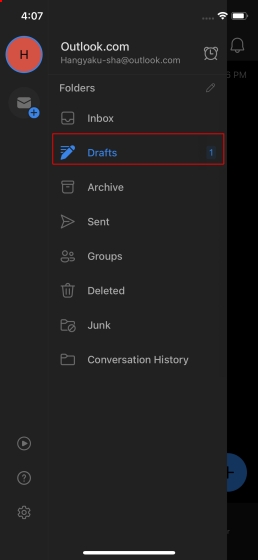
2. U kunt uw geplande e-mail eenvoudig verwijderen door op de optie “Annuleren” te tikken, zoals hieronder afgebeeld.
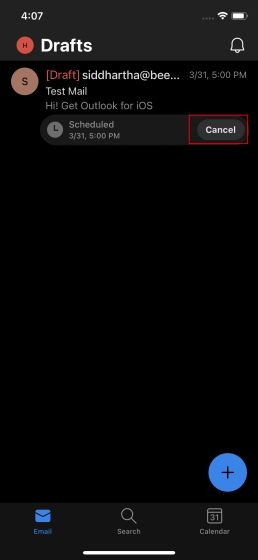
3. U kunt uw geplande e-mail opnieuw plannen met de optie “Bewerken”. Onthoud echter dat u na het bewerken van de e-mail de tutorial moet volgen die we hierboven hebben uitgelegd.
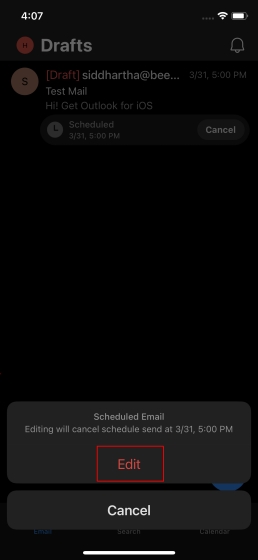
En daar heb je het! U hebt met succes geleerd hoe u geplande e-mails kunt verwijderen of opnieuw plannen met de Outlook-app op uw iPhone.
4. Op Android
Zoals we al zeiden, ondersteunt de Outlook voor Android-app de e-mailplanningsfunctie niet standaard. U hebt een app van derden nodig om e-mails in Outlook te plannen. Ik gebruikte hiervoor Spark Mail. Dus om geplande e-mails te bewerken en te verwijderen, zal ik Spark Mail opnieuw gebruiken. Laat me je laten zien hoe het moet.
1. Als u een geplande e-mail hebt, opent u het gedeelte ‘Outbox’ in Spark Mail om deze te bewerken en opnieuw te plannen.
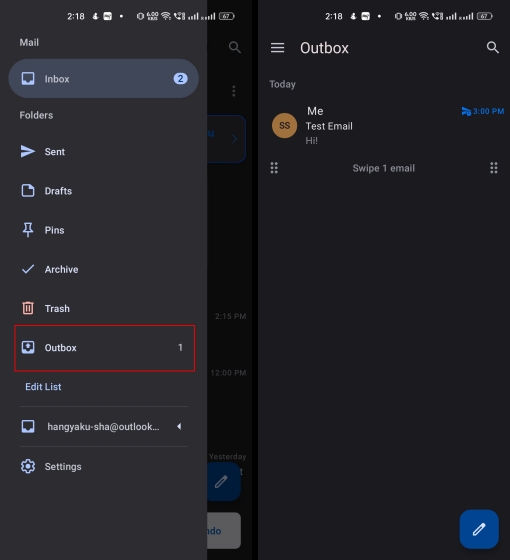
2. Klik op de e-mail om deze uit te vouwen. U ziet bovenaan uw oorspronkelijke geplande tijd.
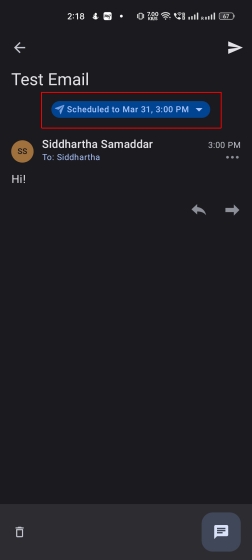
3. Tik erop om het venster ‘Later verzenden’ te openen. Hier kunt u een nieuwe aangepaste tijd selecteren via de optie”Tijd wijzigen” en de e-mail opnieuw plannen in uw Outlook-account.
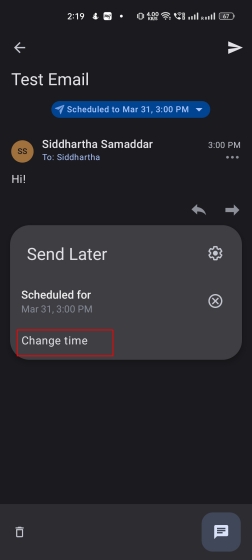
4. Als u een geplande e-mail wilt verwijderen, drukt u lang op de e-mail om toegang te krijgen tot de opties “nu verzenden” en “verwijderen” . Tik op het verwijderpictogram en tik vervolgens op”Ja”om een geplande e-mail te verwijderen.
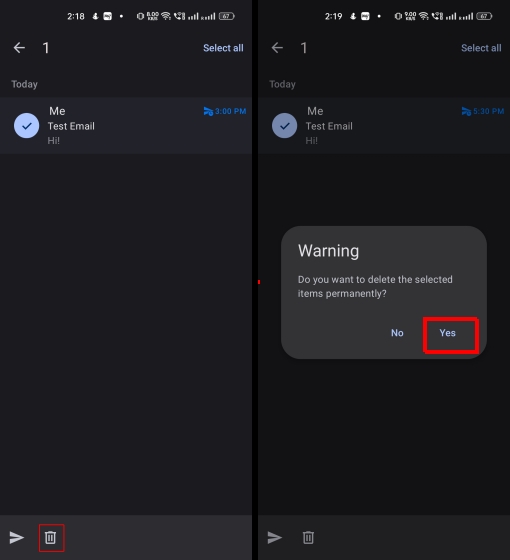
Dit is onze gids over het plannen van e-mails in Outlook op uw Windows, Mac, iPhone en Android apparaten. Ik hoop dat u deze handleiding nuttig vond en deze functie voortdurend zult gebruiken om berichten in Outlook in te plannen om uw productiviteit bij te houden. Met behulp van de planningsfunctie in Outlook kunt u effectief communiceren in verschillende tijdzones. Begin dus vandaag nog met het plannen van uw e-mails in Outlook! En als je twijfels hebt, laat het ons dan weten in het commentaargedeelte.
Veelgestelde vragen over Outlook e-mail plannen
1. Is er een manier om e-mails te plannen?
Ja, populaire e-mailservices zoals Gmail, Microsoft Outlook, Apple Mail en Proton Mail bieden u de e-mail planningsfaciliteit native. Over het algemeen vindt u de optie om e-mails in te plannen in de verzendsectie.
2. Verstuurt Outlook een geplande e-mail als de computer uitstaat?
Helaas niet. Geplande e-mails worden alleen verzonden als de app Outlook voor Windows nog open is. Dus zolang de app actief is, ontvangt de ontvanger de geplande e-mail. Daarom moet u een tijdstip kiezen waarop uw systeem en Outlook actief zijn. De functie werkt probleemloos op iPhone-, Mac-en web-apps en de geplande e-mails worden zelfs verzonden als de app niet actief op de achtergrond actief is.
3. Waarom zou u e-mails plannen?
Het plannen van e-mails is een geweldige manier om productief te blijven en uw e-mailspel methodisch te benaderen. De mogelijkheid om e-mails te plannen is belangrijk, omdat u hiermee uw e-mails in bulk kunt samenstellen en vervolgens elk van hen kunt plannen om op specifieke tijdsbestekken te verzenden.
4. Hoe kan ik de status van een geplande e-mail in Outlook controleren?
Om de status van uw geplande Outlook-e-mails te controleren, gaat u gewoon naar het gedeelte Concepten. Alle geplande e-mails blijven daar totdat het tijd is om ze af te leveren.
5. Welke hulpprogramma’s van derden kan ik gebruiken om e-mails in Outlook te plannen?
Als de e-mailserviceprovider van uw voorkeur niet standaard de mogelijkheid biedt om e-mails in te plannen, kunt u dit uitproberen apps van derden, zoals Spark Mail enSalesHandy.
Laat een reactie achter
Vorig jaar lanceerde MSI de Titan GT77 met de Intel Core i9-12900HX en de RTX 3080 Ti Laptop GPU, en het was de krachtigste gaming-laptop ter wereld. Het was de zwaarste van alle zware slagmensen […]
Het is een paar maanden geleden dat de iPhone 14-serie werd gelanceerd, en het is algemeen bekend dat dit het jaar van de Pro-modellen is. Maar als je van plan bent om voor de frilly Pro’s te gaan, dan is het bedrag dat je moet betalen […]
Wondershare heeft de afgelopen jaren enkele van de beste software en tools ontwikkeld om ons leven en onze creatieve inspanningen te vereenvoudigen. Met name Wondershare Filmora heeft talloze onderscheidingen ontvangen. Het was de ontvanger van de Video Editing Leader-prijs […]